Photoshop打造暗灰色强对比非主流效果
摘要:教程介绍常用的灰度非主流效果的制作方法。照片使用的颜色基本为最常用的局部配上深绿色,然后再整体调整照片的明暗度,照片色调不多不过需要控制好光...
教程介绍常用的灰度非主流效果的制作方法。照片使用的颜色基本为最常用的局部配上深绿色,然后再整体调整照片的明暗度,照片色调不多不过需要控制好光感。
原图

最终效果

1、打开原图素材,按Ctrl + J把背景图层复制一层,按Ctrl + Shift + U去色。

<图1>
2、新建一个图层,填充颜色:#282828,然后把图层混合模式改为“正片叠底”,图层不透明度改为:30%,效果如图2。

<图2> 3、创建亮度/对比度调整图层,适当加点对比度,参数设置如图3,效果如图4。
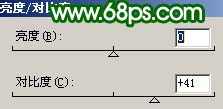
<图3>
【Photoshop打造暗灰色强对比非主流效果】相关文章:
上一篇:
PS经典美容教程让你完美无缺
下一篇:
PS制作帅哥的蓝色忧伤签名
